Как подписаться на человека или группу вконтакте
Содержание:
- Оформление постов
- Размер – это главное
- Создание группы Вконтакте
- Как правильно вести группу ВКонтакте: секреты и советы
- Как человек узнает об отметке?
- Как красиво оформить группу в ВК: полезные рекомендации
- Как отправить сообщение в группу
- Чем наполнить только что созданную группу
- Руководство по созданию ярлыка
Оформление постов
Периодичность публикации
Ежедневно вести группу ВКонтакте – это работа, которая дисциплинирует и не дает расслабиться. Но ручное обновление не всегда оправдано. Применяя отложенный постинг, вы получаете больше свободы и гибко планируете свой график. Устанавливайте дату появления сообщений в ленте заранее. Причем лучше делать это стабильно в одно и то же время и дни недели. Так вы за один день справляетесь с недельным контент-планом.
Оформление изображений
Яркая картинка безусловно становится преимуществом. Но она должна отражать суть записи. Иначе люди начинают бездумно лайкать, даже не вникая в суть вашего поста. А реальные фотографии привлекают больше внимания, чем глянцевые с фотостоков.
Здесь очень важно единство стиля. Используйте фирменные цвета для рамок и обрамлений
Применяйте водяные знаки. Они возвращают к вам пользователей даже, если информацию воруют.
Микроразметка текста
Социальные сети не поддерживают форматирование, которое реализовано в текстовых редакторах. Из-за этого даже самое полезное сообщение превращается в нечитаемую пелену. Но в Контакте есть свои приемы для оформления:
Пустая строка. Визуально отделяет абзацы и делит сплошное полотно на осмысленные блоки.
Смайлы
Дают возможность формировать маркированные и нумерованные списки
Концентрируют внимание на важной информации. А стрелочки указывают пользователям куда необходимо переходить.
Хештеги
Создают удобную навигацию
Они выполняют роль маяков, по которым аудитория находит ваши записи по заданным темам. А благодаря выделению цветом, они помогают сконцентрировать внимание на нужном фрагменте.
Тире. Короткие дефисы, которые употребляются по умолчанию – грубая типографическая ошибка. Чтобы увеличить их длину, достаточно поставить два знака «-» подряд.
Короткие сообщения более кликабельны. Они читаются без лишних кликов в ленте. Поэтому в небольших постах не превышайте объем в 600 символов и обязательно прикрепляйте привлекательную картинку.
Зная эти простые правила перед вами не будет возникать вопроса сколько стоит вести группу в Контакте. Вы сможете делать все действия самостоятельно.
Размер – это главное
В хорошем дизайне всё на своих местах: лицо довольного клиента не обрезано наполовину, а текст не прерывается по краю картинки. Пропорции элементов оформления в VK – это неизменные величины, которые обязательно надо учитывать.
Так выглядит оформление группы SMMplanner с учетом минимальных размеров изображений:
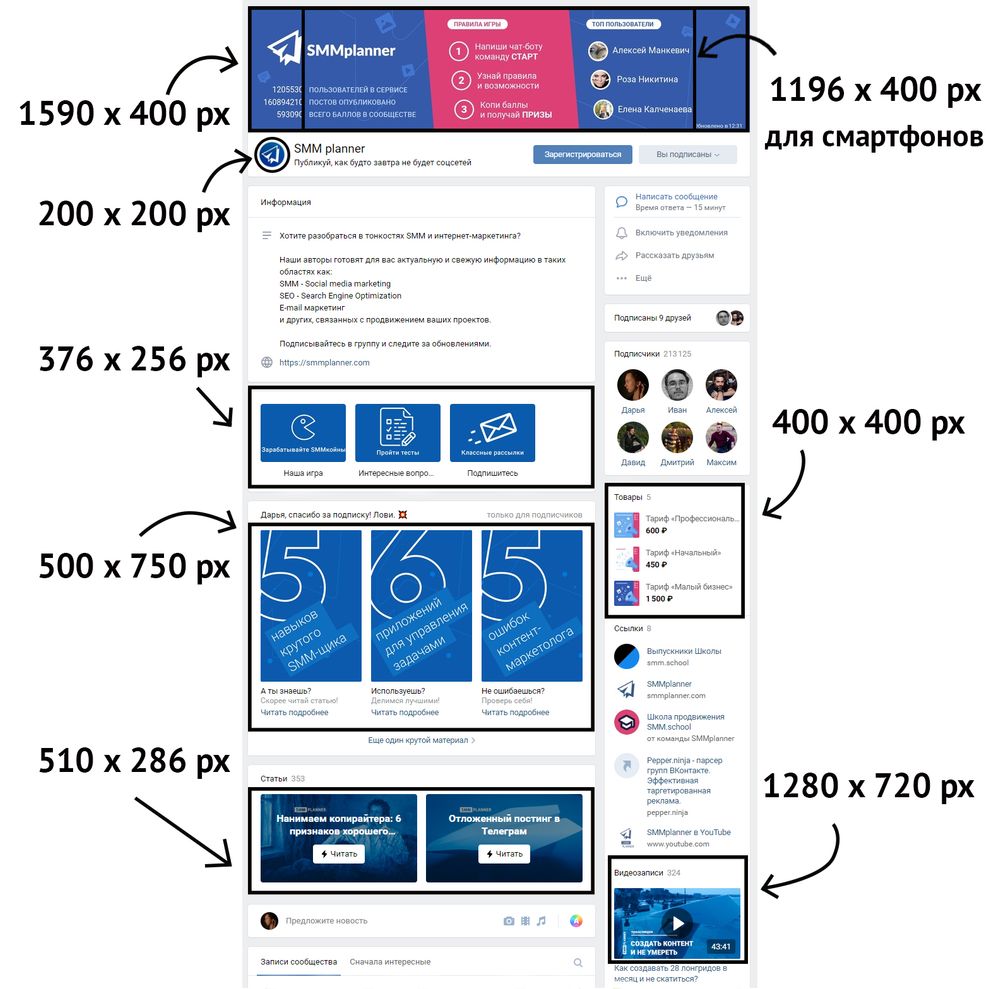 Это один из вариантов дизайна. В VK за последние годы появилось много разделов, которые можно добавлять, убирать, менять местами – все возможные комбинации не перечислить
Это один из вариантов дизайна. В VK за последние годы появилось много разделов, которые можно добавлять, убирать, менять местами – все возможные комбинации не перечислить
Первое, что стоит сделать в сообществе – баннер
Большая яркая картинка привлечет внимание пользователя и будет источником самой важной информации о вас. Размеры различаются для десктопной и мобильной версии: это 1590 на 400 px и 1196 на 400 px соответственно. Со смартфонов люди увидят только центральную часть картинки
Со смартфонов люди увидят только центральную часть картинки.
Недавняя опция в VK – это живой баннер (видео или анимация). Его параметры – 1080 на 1920 full HD, а вес не должен превышать 30 МБ.
Аватар в современном VK всегда круглый. Минимальный размер – 200 на 200 px. Если очень хочется, можно сделать вертикальный аватар (в соотношении 200 на 500 px), но его увидят лишь те, кто кликнет на картинку для просмотра. Уверена, вы сами не имеете привычки кликать на авы коммерческих сообществ, так что эта опция почти бесполезная.
Далее пользователь столкнется с меню. Если сделать полноценную страницу с вики-разметкой, можно вдоволь креативить с с картинками в любых пропорциях при ширине 510 px. Но с недавнего времени можно создать и упрощенный вариант – со ссылками на приложения. Минимальный размер обложки для каждой ссылки – 376 на 256 px.
Виджеты могут иметь разные пропорции. Самые популярные варианты: вертикальные картинки 500 на 750 px, квадраты 500 на 500 px или баннер 1000 на 251 px.
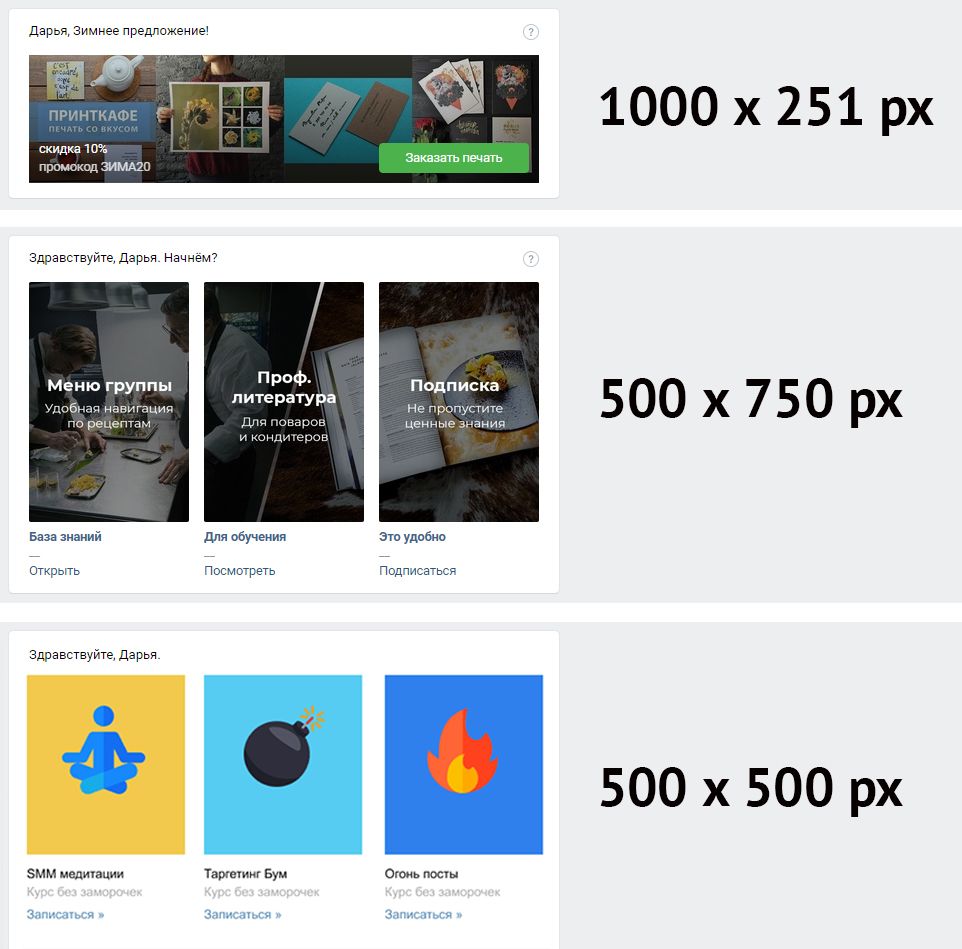 Так выглядят виджеты разных форматов
Так выглядят виджеты разных форматов
Другая важная часть коммерческого сообщества – товары, они всегда квадратные. Минимальный размер 400 на 400 px, максимальный – 1000 на 1000 px.
Иногда обложки фотоальбомов, статей и видео тоже становятся частью оформления. Для видео в VK оптимальный размер 1280 на 720 px. Для обложки альбома – 1200 на 800 px, в мобильной версии снизу будет обрезано 200 px от исходной картинки. Для заглавного изображения в статье нужен размер не меньше 510 на 286 px.
Для постов оптимальная ширина 510 px, а пропорции могут варьироваться. Наиболее удачными считаются квадраты или горизонтальные прямоугольники 2:3.
 Квадратные или горизонтальные посты занимают всю ширину блока, поэтому органично смотрятся в ленте
Квадратные или горизонтальные посты занимают всю ширину блока, поэтому органично смотрятся в ленте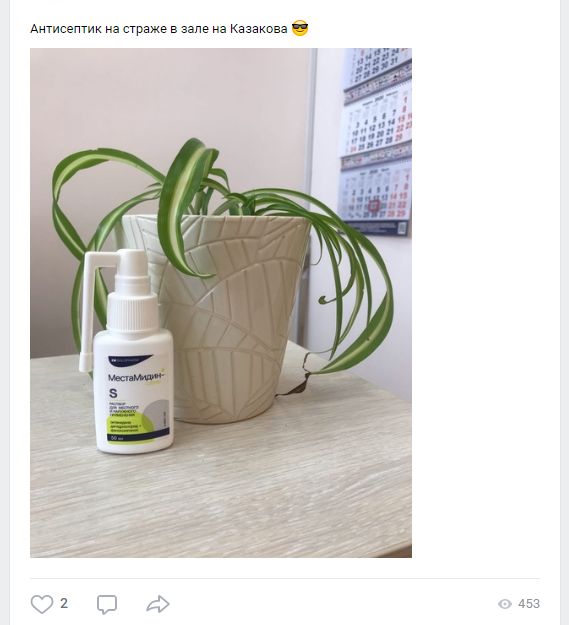 Это антипример: узкие вертикальные фото оставляют пустоты справа и смотрятся небрежно
Это антипример: узкие вертикальные фото оставляют пустоты справа и смотрятся небрежно
Создание группы Вконтакте
Для начала необходимо зайти на личный аккаунт, привязанный к мобильному – это обязательное условие для создания группы. Переходим в раздел «Группы», который находится в меню слева.
Что делать, если нет раздела «Группы»
Если этот пункт в перечне отсутствует, необходимо настроить его отображение: заходим в настройки, выбираем вкладку «Общее», в ней – «Настроить отображение пунктов меню» и отмечаем те пункты, которых не хватает в перечне. Затем сохраняем изменения и переходим в «Группы».
В открывшейся странице выбираем пункт «Создать сообщество».
Заполняем окно «Создание группы»
Когда вопрос «Как создать группу Вконтакте» решен и тип сообщества определен, необходимо заполнить все окна будущего сообщества и выбрать его название.
Что выбрать сообщество, группу или мероприятие?
Перед тем, как создать группу в Вк нужно выбрать правильный тип страницы, которую вы открываете. Существует 3 типа сообществ:
- Публичная страница – подходит для публикации новостных и информационных статей. На нее может подписаться кто угодно, а удалять из нее подписчиков невозможно. Работать с ней может администратор, посетители могут только читать и комментировать посты. Через публичную страницу часто продвигают свои услуги и продукты официальные представители брендов – для этого существует специальный пункт, который нужно отметить в процессе регистрации страницы. Страницы такого типа видны в личном профиле, в отдельном разделе с левой стороны. Публичная страница – хороший вариант для бесплатной рекламы продукции или услуг, предоставления информации о них, а не для прямых продаж;
- Страница мероприятия – подходит для афиши какой-либо встречи, а также медиафайлов, связанных с ней.
- В группу вступают люди, объединенные общим интересом. Группа дает возможность управлять подписчиками, сделав ее закрытой или открытой, в ней подписчики могут участвовать в создании контента и оставлять записи на стене наравне с администратором. Группа дает больше возможностей для оформления в фирменном стиле компании, в ней можно создать меню, удобное для ориентирования в сообществах с большим количеством данных. Группы отображаются только в основной информации, но этот список можно скрыть. Группы хорошо подходят для торговли определенным товаром, если бренд уже существует и уже имеет определенное количество клиентов.
Настройки закрытости группы
После того, как мы создали группу в Вк, настраиваем доступ к нему. Группы бывают открытыми, закрытыми и ограниченными. В первом случае информацию будут видеть все пользователи, каждый сможет оставлять комментарии к записям и фотографиям, в третьем – смогут только смотреть, однако не смогут постить записи, комментарии будут настроены на усмотрение администратора. В закрытой группе содержимой будет полностью скрыто от людей, не получивших приглашение в нее.
Как правильно вести группу ВКонтакте: секреты и советы
При раскрутке ставятся разные цели:
- увеличение численности клиентов;
- реализация товаров или услуг;
- привлечение дополнительного трафика на сайт;
- повышение уровня доверия к бренду.
В зависимости от этого отличаются и методы работы. Для имиджевой страницы завода по производству станков большая численность посетителей ни к чему. При этом основная масса участников – узкоцелевая. А для развлекательных порталов не столь важна четкая классификация целевой аудитории. В первом случае для развития подходит перелинковка с тематических ресурсов. Во втором наилучшего результата добиваются частой публикацией нативного вирусного контента.
Перечислим основные способы развития пабликов:
Для эффективной работы лучше пользоваться несколькими вариантами раскрутки. Причем самый универсальный – публикация постов.
Чтобы закрыть тему эффективного ведения паблика, приводим несколько фишек, о которых мало кто рассказывает в интернете.
Советы новичкам о том, как вести группу в Контакте:
Поддерживайте уникальность контента
Не все заостряют внимание на написании текстов и создании оригинальных фото, заимствуя их в тематических сообществах. Это понижает позиции и охват в умной ленте
Также может привести к блокировке.
Выбирайте время размещения. Подавляющее большинство администраторов выкладывает сообщения ровно по часам (8:00 … 16:00). Так одновременно появляется огромное количество новостей. Использование минут (10:15 … 13:42) существенно повышает просмотр публикаций.
Стремитесь к единству стиля. Это дает возможность использовать воровство контента в своих целях. Разработайте единую стилистику в оформлении всех элементов: цветовая схема, шрифты, логотип, дизайн и т.д. Так люди начинают приходить к вам даже из чужих новостей.
Как человек узнает об отметке?
Мы разобрались в том, как в записи «ВКонтакте» отметить человека. Многих волнует, узнает ли упомянутый человек об этом? Вариантов тут два:
- Если тот, кого вы упомянули, есть у вас в списке друзей, то он получит уведомление об отметке в вашей записи.
- Если человек не находится среди добавленных вами в соцсети друзей, то уведомление ему не придет. Однако, просматривая свои «Ответы», он увидит в них упоминание себя в вашем посте.

Отметить человека в своей записи на стене страницы «ВК» можно как с упоминанием его имени, так и id. Данная манипуляция полезна, если вы хотите отметить своих друзей в отзыве или поздравлении, объявить итоги розыгрыша, раскрутить свое сообщество и т.д.
Социальная сеть Instagram стала уникальным сервисом для мгновенного обмена фотографиями и короткими видеозаписями. Но публикация снимка, использование разнообразных фильтров и добавление в подписчики – это далеко не все функции, предлагаемые сайтом. В этой статье мы расскажем, как упомянуть человека в Инстаграме.
Сегодня практически все популярные социальные сети оснащены функцией, позволяющей делать подпись в виде прямой ссылки. Это удобнее, чем вставлять множество символов из адресной строки. К примеру, вы делаете подпись под фотографией: Игорь . Кликнув по такой ссылке, пользователь сразу окажется на странице этого человека и сможет знакомиться с его публикациями.
Мы решили собрать все способы, позволяющие сделать упоминание в Инсте или других социальных медиаплощадках. Вам останется выбрать подходящее руководство и воспользоваться им. Фоторесурс, несмотря на свой простой интерфейс, оснащен множеством полезных инструментов: хэштеги, функция «Истории», обозначение людей на фотографиях. Чтобы читатели разобрались в вопросе, мы подкрепим инструкции примерами страниц, в которых уже используются упоминания.
Сразу стоит сказать, что функция работает только в мобильном приложении Instagram. Разумеется, авторизоваться можно и на компьютере через любой браузер, но загружать фото и делать подписи мы не сможем. Пример приведен в клиенте для Android. Если вы являетесь счастливым обладателем техники Apple или мобильных девайсов Windows Phone, то смело следуйте инструкции, действия для всех платформ идентичны.
Теперь можно делать снимки и записывать 10-секундные ролики, добавляя различные пометки, текст и смайлики. Живут такие рассказы всего 24 часа. Отличное решение, чтобы показать интересные моменты из жизни.
Как красиво оформить группу в ВК: полезные рекомендации
Сразу перейдем к основной части статьи: сделаем красивое оформление для группы ВК. Для этого рассмотрим основные элементы, которые нужно добавить в сообщество.
Загружаем аватарку
Первым делом, после того как вы создали группу во ВКонтакте, нужно загрузить аватарку. Ава должна быть узнаваемой: например, логотип бренда. Если вы создали группу для продвижения личного бренда, то в качестве аватарки можно использовать свою фотографию.
Загрузить аватарку просто: для этого зайдите в группу и в окне с авой нажмите кнопку «Загрузить фотографию».
![]() Загружаем аватарку для группы VK
Загружаем аватарку для группы VK
Далее в небольшом окне нажмите «Выбрать файл». Откроется проводник файлов. Загрузите нужный снимок с компьютера.
Завершающий этап — выбор области фотографии. Обрежьте снимок так, чтобы в окне аватарки отображались основные элементы: например, название компании или логотип.
 Выбираем область аватарки
Выбираем область аватарки
Потом обрежьте снимок для маленьких фотографий. Выбранная миниатюра будет использоваться в новостях, списках сообществ и комментариях.
Устанавливаем обложку
Теперь давайте установим обложку. Это еще один важный этап при оформлении сообщества во ВКонтакте.
На обложке можно отобразить важную информацию о группе: название, основные рубрики, контактные данные. Обложка должна быть красивой и узнаваемой.
При этом не нужно перегружать обложку лишними элементами: разместите только важную информацию.
Чтобы загрузить обложку перейдите в раздел с настройками сообщества. В настройках — в разделе «Основная информация» — есть строка «Обложка». Нажмите «Добавить».
 Добавляем обложку
Добавляем обложку
После этого загрузите готовую обложку с компьютера.
Вот так выглядит сообщество с обложкой:
 Обложка в группе «ЛитРес Книги»
Обложка в группе «ЛитРес Книги»
Добавляем описание
Обязательно добавьте описание сообщества. Для этого перейдите в настройки группы или паблика. В окне «Основная информация» есть блок «Описание».
Укажите полезную информацию о сообществе: о чем группа, чем вы занимаетесь.
 Пишем описание группы
Пишем описание группы
Меню
Во ВКонтакте можно подключить меню сообщества. Для этого откройте настройки группы и перейдите в раздел «Меню».
Меню поможет улучшить сообщество: вы можете выделить важные для вас товары, записи, статьи и многое другое.
Чтобы подключить меню нажмите кнопку «Новая ссылка». Она поможет добавить ссылку на объект внутри ВКонтакте.
 Добавляем ссылку для меню
Добавляем ссылку для меню
Далее нужно оформить элемент меню: загрузить обложку, ввести название (не более 20 символов) и указать ссылку. Когда пользователь кликнет на эту ссылку в меню, то он перейдет по указанной ссылке.
Таким образом в меню можно добавить полезную статью или каталог с товарами.
Вот так выглядит меню в группе во ВКонтакте:
 Пример меню в группе ВК
Пример меню в группе ВК
Подключаем дополнительные разделы
При правильном оформлении сообщества в ВК, важно подключить разделы. Для этого откройте настройки группы и перейдите в «Разделы»
 Подключаем разделы
Подключаем разделы
Здесь можно подключить:
- Ссылки.
- Фотоальбомы.
- Видеозаписи.
- Аудиозаписи.
- Обсуждения.
- Мероприятия.
- Контакты.
- Статьи.
- Сюжеты.
Товары
Здесь есть строка «Товары». По умолчанию функция отключена. Включите базовые товары.

После этого выполните настройки раздела: укажите регионы, включите или отключите комментарии, выберите валюту магазина и тип кнопки, добавьте контакт для связи.
Раздел с товарами будет отображаться в верхней части вашей группы.
Вот так выглядит блок с товарами:
 Товары в группе ВК
Товары в группе ВК
Ссылки
Добавьте полезные ссылки. Для этого зайдите в настройки сообщества и перейдите в раздел «Ссылки».
 Добавляем ссылку
Добавляем ссылку
Они отображаются в правой части сообщества — в отдельном разделе. Вы можете добавить внутренние и внешние ссылки — например, на другие социальные сети.
Виджеты
В настройках группы можно подключить дополнительные виджеты. Они находятся в разделе «Приложения».
 Подключаем полезные виджеты
Подключаем полезные виджеты
Виджеты помогают расширить функционал группы: например, можно подключить автоворонку, триггерные рассылки. Есть системы CRM.
Как отправить сообщение в группу
Вот небольшая инструкция о том, как отправить сообщение в группу:
Войти на главную страничку группы
Обратить внимание на область под аватаркой. Там находится кнопка Написать сообщение
Кликнуть по ней.

В открывшейся форме написать текст послания. С помощью иконок в нижней части экрана добавить фото- и видеоматериалы, документы, аудиозаписи и прочие файлы, дополняющие сообщение. Нажать кнопку Отправить.

Как только послание будет отправлено, администратор группы увидит уведомление об этом, просмотрит и напишет ответ. Формат переписки соответствует стандартному чату из раздела Сообщения.
Чем наполнить только что созданную группу
Добавляем первую запись
Чтобы добавить первую запись от имени группы, кликаем в пустое поле, где заманчиво маячит надпись «Добавить запись». Если рядом с полем записи, горит аватар вашей личной странице, то внизу справа нажимаем на стрелочку и выбираем «От имени сообщества», чтобы запись могли увидеть те, кто подписан на группу.

Как создать обсуждение в группе
Создайте обсуждения, где пользователи смогут оставлять отзывы, обсуждать околотематические вопросы, делиться своим видением, мнением и прочее.

Для того, чтобы создать новое обсуждение, нужно сначала включить их. Заходим в настройки группы и переходим во вкладку «Разделы». Выбираем один из вариантов:
- открытые — все могут создавать и удалять обсуждения;
- ограниченные — создавать новые обсуждения могут только администраторы сообщества.
После этого вернитесь на главную страницу своей группы и под основными фотографиями кликните «Добавить обсуждение».

Альбом группы и фотографии
Включите раздел «Фотографии» в настройках и создайте альбом группы. Размещайте только реальные фото! Это поможет сформировать доверие. Жмём «Добавить фотографии» в правом нижнем меню группы и загружаем их со своего устройства.
Фотографии, которые вы добавите будут загружены в основной альбом группы.

Так же справа вы сможете найти вкладку «Фотоальбомы» и добавить новый фотоальбом назвав его, например «Ремонт однокомнатных квартир». Таким образом вы разобьёте все фото по отдельным категориям для удобства пользователей.

Как добавить товары в группу

Откроются настройки, в которых необходимо указать:
- город, в котором работает Ваш магазин;
- включить или отключить комментарии к товарам;
- выбрать денежную единицу, в которых будет измеряться стоимость товаров (рубль, тенге, евро, доллар или белорусский рубль);
- настроить куда будет приходить заявки на покупку: в сообщения сообщества или в личные сообщения администраторам;
- описание магазина.
Затем на главной странице сообщества можно будет добавлять карточки товаров.

Заполнять карточку товара нужно следующим образом:
- категория — выбираете категорию, к которой относится товар или если нет подходящих, ставим «Другое»;
- название и описание товара — пишем название продукта, короткое описание и его характеристики;
- фотографии товара — можно загрузить разный варианты цветовых решений, а также фото с разных ракурсов;
- стоимость — цена продаваемого товара или услуги.
Если товар закончился на складе, не обязательно удалять его с витрины, а потом добавлять заново, достаточно поставить отметку «Товар недоступен».
Руководство по созданию ярлыка
Ярлык – это файл, являющийся указателем на определенный объект, программу либо команду, а также располагающий дополнительной информацией о нем. Создание значка социальной сети «ВКонтакте» в операционной системе Windows требует выполнения следующего алгоритма действий:
Шаг 1: Добавляем ссылку
- На рабочем столе персонального компьютера, в любом свободном месте, Вам нужно кликнуть правой кнопкой мышки либо тачпада (на ноутбуке).
- В открывшемся контекстном меню наведите курсор мыши на пункт «Создать», а затем из подменю выберите подпункт «Ярлык».
- После выполнения предыдущего действия на экране монитора откроется окно создания ярлыка, указывающего на локальные или сетевые программы, файлы и адреса в Интернете.
- В строку ввода «Укажите расположение объекта» следует ввести ссылку на соцсеть «ВКонтакте», либо точный адрес на Вашу персональную страничку.
- В первом случае необходимо задать одну из предложенных ссылок: https://vk.com или https://vk.com/feed – при этом адрес в обязательном порядке должен содержать https.
- Если с помощью иконки, расположенной на рабочем столе, Вы хотите сразу открывать свою личную страницу, тогда требуется ввести адрес непосредственно вашего аккаунта. Для этого откройте Интернет-браузер и авторизуйтесь в социальной сети. Зайдите на свою страницу, скопируйте в буфер обмена ссылку с адресной строки Web-обозревателя и вставьте ее в поле «Укажите расположение объекта».
- Нажмите кнопку, расположенную в правом нижнем углу окна создания ярлыка, «Далее».
- Затем прописываем название значка, которое будет отображаться на рабочем столе. Вы можете указать название социальной сети, как показано в примере, либо выбрать другую подпись.
- Подтвердите свой выбор, нажатием на кнопку «Готово» в нижнем правом углу.
После завершения приведенного выше алгоритма на рабочем столе операционной системы Windows появится ярлык, который отвечает на двойной клик мышки, либо на клавишу «Enter».
Иконка ярлыка при этом будет иметь вид логотипа Интернет-обозревателя, используемого по умолчанию на Вашем персональном компьютере. Однако, некоторым пользователям не нравится изображение ярлыка, который устанавливается по умолчанию самой системой. Таким пользователям следует воспользоваться шагом 2.
Шаг 2: Добавляем иконку
Для того, чтобы иконка выделялась среди других ссылок, расположенных на рабочем столе, рекомендуется изменить иконку по умолчанию на логотип сайта или другую картинку. Это можно сделать, выполнив следующий набор действий, приведенный ниже в инструкции:
- Найдите и загрузите логотип социальной сети «ВКонтакте» на ПК.
- При помощи любого графического редактора пересохраните изображение в формат «.ico».
- Сделайте клик правой клавишей мыши по созданном ранее ярлыке, и выберите поле «Свойства».
- В появившемся окне находим «Документ Интернета» и переходим на вкладку.
- Кликаем по кнопке «Сменить значок».
- Выберете ярлык из предложенных, либо воспользуйтесь ранее скаченным логотипом. Для этого, нажмите на кнопку «Обзор» и укажите расположения изображения в формате «.ico».
- Подтвердите свой шаг нажатием по кнопке «ОК».
Выполнив эту инструкцию, Вы получите сохраненную ссылку на экране монитора, которая не потеряется среди других, что существенно облегчит вход на личную страницу во «ВКонтакте».
С целью удобства на операционной системе Windows юзер может разместить значок социальной сети на панели задач. Такое размещение позволит ещё более упростить поиск необходимой иконки для входа на свою личную страницу. Переместить его достаточно просто, Вам нужно зажать левую кнопку мыши на значке ссылки и перетащить ее на панель, затем отпустить кнопку мыши. Вы также можете отрегулировать расположение ярлыка «ВКонтакте» на этой панели.
В прошлой теме статьи удалось выяснить как же создать ярлыки для управления системой, после чего мы смогли выключать компьютер сочетанием клавиш. В начале той статьи мы разобрали как же создать ярлык на рабочем столе, в качестве примера был выбран простой адрес интернет сайта…
